Эта статья является первой в серии, посвященной основам устранения неполадок в сети. Он охватывает, какие инструменты использовать и как их использовать. Несмотря на то, что это базовый учебник, в него включены некоторые расширенные советы и темы. Основное внимание будет уделено системам на базе Windows (с советами или двумя для других).
обзор
Знание основ устранения неполадок в сети может помочь вам выяснить, где проблемы. Это может быть ваш компьютер, домашний маршрутизатор, ваш провайдер (Интернет), сам сайт или что-то среднее между ними. Сначала каждый инструмент будет рассматриваться индивидуально, а затем процесс будет объяснен. В качестве инструментов будут использоваться команды ping, ipconfig и tracert. Процесс, который будет рассмотрен, является одним из самых основных.
- Шаг 1: Звоните себе по адресу обратной связи.
- Шаг 2: Проверка связи с маршрутизатором (шлюз по умолчанию) и как получить этот адрес (ipconfig).
- Шаг 3: Пинг или трассировка вне сети (например, Интернет).
Основы команды Ping
Команда ping получила свое название от звука, который издает сонар, когда «видит» что-то. В эхолоте вы посылаете сигнал и измеряете время, необходимое для того, чтобы добраться туда. Команда ping делает то же самое. Это говорит, есть ли компьютер или устройство там или нет, что является целью команды.
Чтобы использовать команду ping, введите «ping», а затем номер IP или имя веб-сайта. Он покажет вам, если пункт назначения доступен и сколько времени потребуется, чтобы добраться туда. Он будет работать в Windows из Dos Box, Linux из терминала и Mac из терминала (или Network Utility).
Нажмите кнопку «Пуск»> «Выполнить»> и введите «cmd» и введите команду, чтобы вызвать командную строку.
Введите ping ghacks.net и нажмите Enter (между двумя буквами есть пробел).

Адрес обратной связи
Шаг 1 в этом процессе - пинговать себя. Для этого мы используем адрес обратной связи. Это специальный IP-номер 127.0.0.1, который полезен при проверке вашего компьютера. Когда вы пингуете этот IP-номер, вы пингуете свой компьютер, чтобы проверить, работает ли система. Это внутренний процесс. Если это не работает, вы знаете, проблема в вашем компьютере. В этом случае вам может просто потребоваться перезагрузить компьютер, но это может быть более серьезной проблемой.
Введите ping 127.0.0.1 и нажмите enter (между «g» и «1» есть пробел).
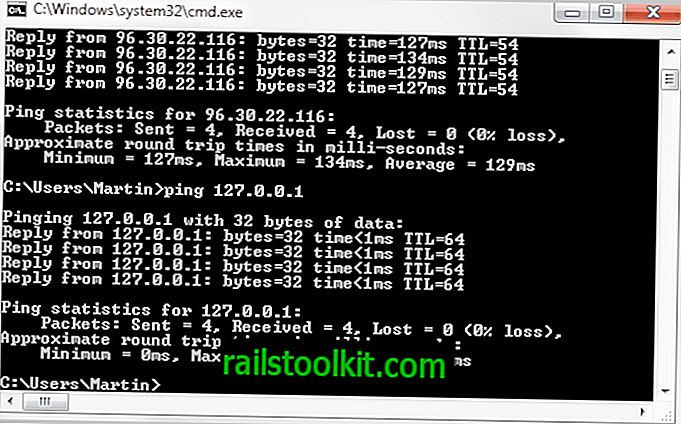
Исключения из правила
Когда дело доходит до веб-сайтов и серверов, не все из них позволят вам пинговать их. Например, веб-сайт Microsoft не будет отображаться, если вы пингуете его, но Google покажет. Эти сайты во время работы выдадут вам «Время ожидания запроса». сообщение об ошибке.
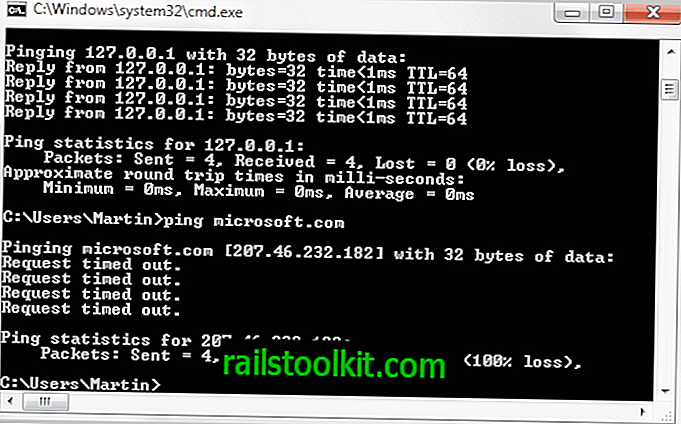
Как веб-сайт может отображаться в вашем браузере, а не по команде ping? Интернет работает с использованием системы стандартных инструкций, называемых протоколами, TCP в случае веб-сайта. Команда ping работает с другим протоколом, называемым ICMP. Основное использование ICMP - тестирование соединений и выяснение, где проблема. Предполагается, что отправитель отправляет информацию обратно, сообщая ему, было ли получено сообщение. Если вы отключите ICMP, то ping не будет работать. Брандмауэр обычно используется для этого.
В школе, когда мы пытались пинговать одноклассников; это была проблема. С включенным брандмауэром мы не могли пинговать друг друга, пока мы не выключили его. Это не то, что вы должны делать дома, но это может объяснить, почему вы не можете пропинговать компьютер в своей домашней сети. Если вы решили попробовать что-то, что требует выключения брандмауэра (не рекомендуется), отключите маршрутизатор от Интернета и не подключайте его снова, пока брандмауэр снова не заработает.
Параметры команды Ping
Команда ping попытается достичь сайта четыре раза по умолчанию. Лично я думаю, что дважды достаточно. Вы можете ограничить количество раз, используя некоторые переключатели. Переключатели - это дополнительный текст, который вы включаете с помощью команды, чтобы настроить то, что он делает.
- В MS Windows используйте пункт назначения ping -n 2
- В Linux используйте ping -c 2 destination
- На Mac используйте ping -c 2 destination
Некоторые люди думают, что одного или трех раз достаточно, поэтому чувствую, что нужно поменять 2 на 1 или 3. Есть и другие варианты, но это то, что я считаю полезным. Вы всегда можете набрать «ping» отдельно, чтобы увидеть все параметры (в dos команда ping /? Тоже работает). Совет: Если вы используете Linux, а команда ping просто продолжает работать, используйте ctrl + c, чтобы остановить ее.
закрытие
Первый шаг - пинговать себя. Следующим шагом является пинг вашего роутера. Для этого вам нужно знать, как использовать команду ipconfig, о которой пойдет речь в следующей статье.














